|
Wij gaan beginnen met de les
1. Open een nieuwe afbeelding van :1015 x 625 pixels – Zwart -
Laag maken vanachtergrondlaag=raster 1

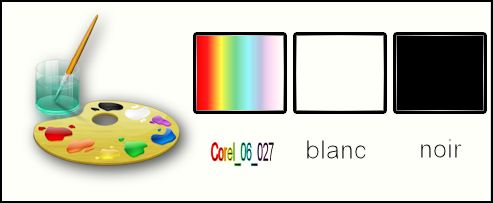
- Eigenschappen Voorgrond: zet de voorgrond op verloop en neem: ‘’Corel_06_027’’maak een lineair verloop met onderstaande instellingen. Zet de achtergrondkleur op zwart
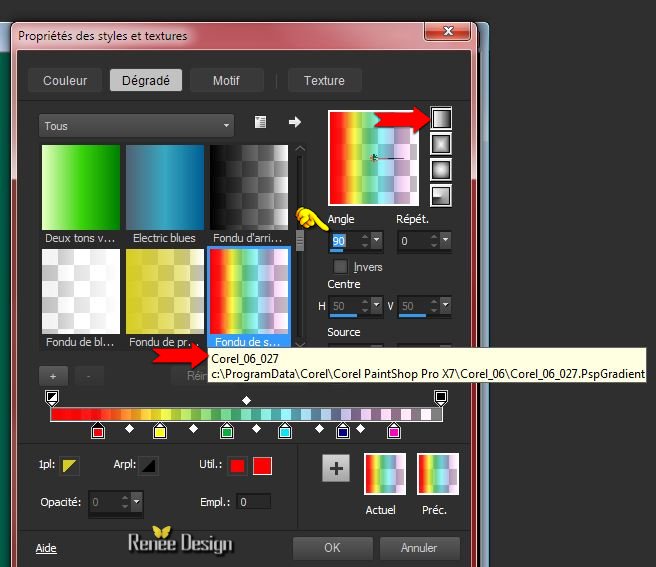
2. Geen nieuwe rasterlaag !!!!!! – Gereedschap Vlakvulling; vul de laag met het verloop
3. Effecten-Filter– Medhi – Sorting Tiles met deze instellingen
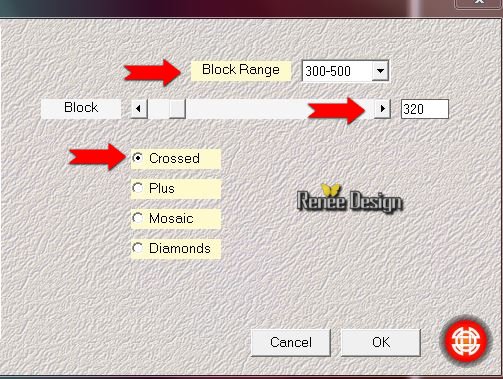
4.
Effecten–Filter- Unlimited - Andrew's Filters 33-Through Many
Doorways..met deze instellingen.
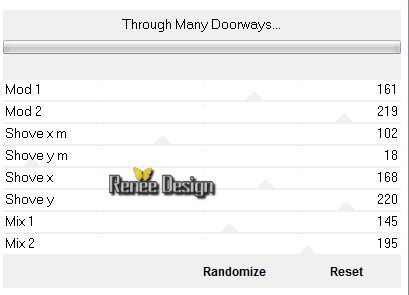
5. Effecten-Randeffecten-Accentueren
6. Lagen-Dupliceren
7. Afbeelding-Vrij Roteren-naar links 47,22

8. Lagen-Dupliceren
9. Afbeelding-Spiegelen
10. Lagen-Samenvoegen-Omlaag samenvoegen
11. Effecten-3D effecten-Slagschaduw met deze instellingen:
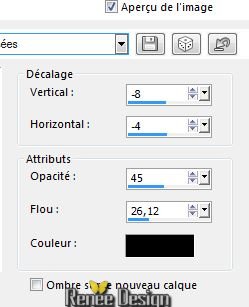
12. Effecten-Filter– Simple - Top Bottom Wrap
13.
Selecties-Selectie laden/opslaan-selectie laden van af schijf en neem selectie:
‘’Sajedi_1’’
14. Lagen-Nieuwe rasterlaag
15. Gereedschap Vlakvulling: vul de selectie met het verloop
16. Effecten-Filter– Graphic Plus Cross Shadow met deze instellingen
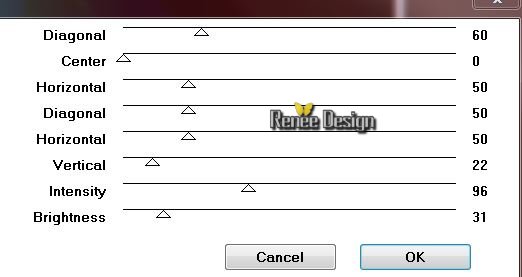
Selecties-Niets selecteren
17.
Effecten-Filter–Toadies –What are you
28/0
18. Lagenpalet:zet de mengmodus op "Verschil"
19. Lagen-Samenvoegen-Omlaag samenvoegen
20. Lagenpalet:zet de mengmodus op "Bleken"
21. Lagen-Samenvoegen-Alle lagen samenvoegen
Zo ziet het er nu uit

Herbenoemen in "achtergrond"-Laag maken van achtergrondlaag = Raster 1
22. Aanpassen-Vervagen-Bewegingsvervaging met deze instellingen
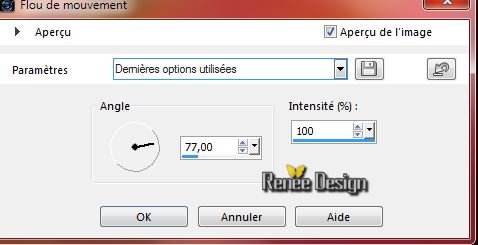
23. Lagen-Nieuwe rasterlaag
24. Eigenschappen Voorgrond: zet de voorgrondkleur op wit
Gereedschap Vlakvulling: vul de laag met wit
25.Lagen-Nieuwe maskerlaag uit afbeelding en neem mijn masker
‘’renee_masque_sajedi’’

26. Effecten-Randeffecten-Accentueren
- Lagen-Samenvoegen-Groep samenvoegen
27. Activeer
de tube ‘’deco_sajedi’’ niet sluiten, hebben wij nog nodig
- Activeer
de laag ‘’fourchette’’
- Bewerken-Kopiëren-Bewerken-Plakken als nieuwe laag
28. Plaats naar links. Lagenpalet: zet de mengmodus op "Luminantie" (zie grote afbeelding )
29. Lagen-Nieuwe rasterlaag
30.Selecties-Selectie laden/opslaan-selectie laden van af schijf en neem selectie:
‘’Sajedi_2’’
- Eigenschappen van materiaal: zet de voorgrond weer op lineair verloop en neem weer
‘’Corel_06_027’’ waar je mee gestart bent en zet de achtergrondkleur op zwart
31. Gereedschap Vlakvulling: vul de selectie met het verloop
Selecties-Niets selecteren
32. Effecten-Filter– Neology- Blend Mosaic op 16
33. Effecten-Filter– Penta com – Color Dot met de standaardinstellingen 90/2/255/255/255
34.
Effecten-Filter– Flaming Pear flexify
2/Klik op de rode driehoek en neem mijn voorinstelling-Preset ‘’ Sajety_Flexify 2
settings” Of stel handmatig in met onderstaande instellingen
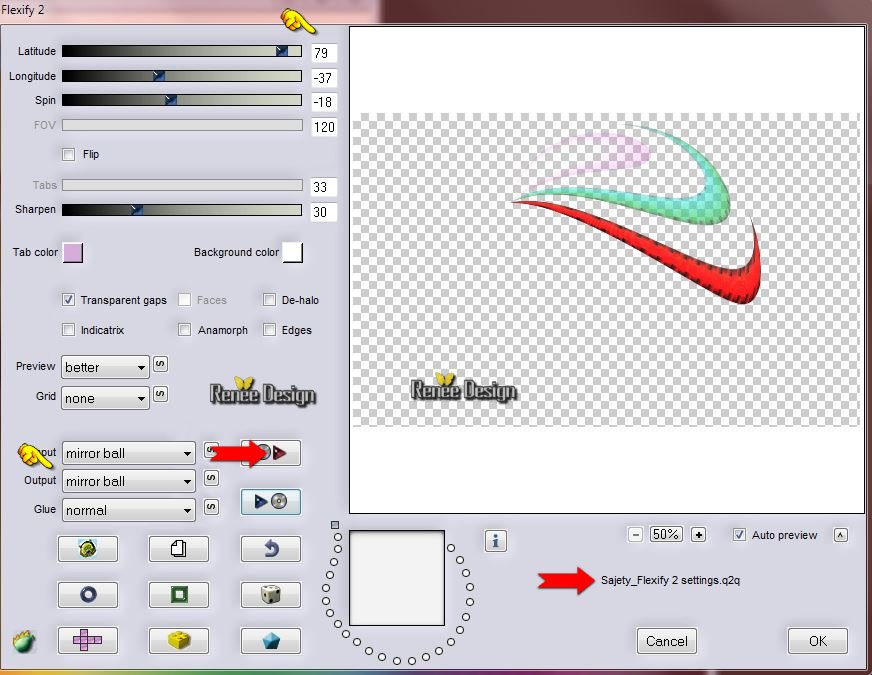
35. Lagenpalet: zet de mengmodus op "Overlay"
36. Eigenschappen van materiaal
-Eigenschappen Voorgrond: zet de voorgrond op een zonnestraal verloop "vervaging wit" met deze instellingen
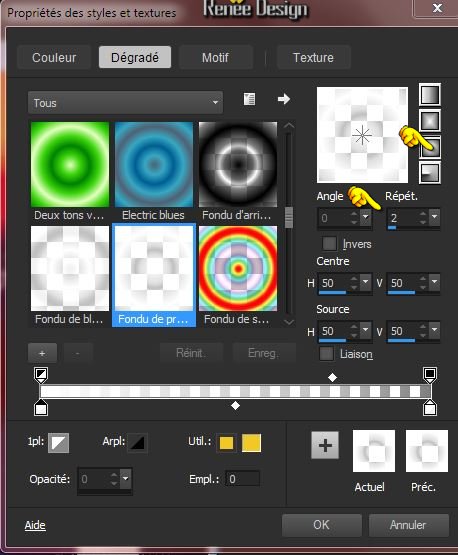
37. Lagen-Nieuwe rasterlaag
38.
Gereedschap Selectie (S) Aangepaste selectie met deze instellingen

39. Gereedschap Vlakvulling: vul de selectie met het "vervaging wit" verloop
Selecties-Niets selecteren
40.
Effecten-Filter– Toadies – What are you
15/15
41.
Effecten-Filter – Unlimited - It@lian Editors Effect- Bordo con
luci
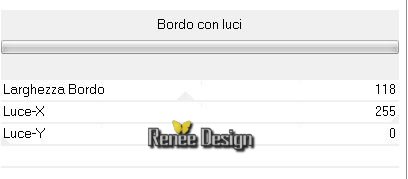
42. Lagen-Dupliceren
43. Afbeelding-Vrij roteren-90° naar links
44. Lagen-Samenvoegen-Omlaag samenvoegen
- Lagenpalet: zet de mengmodus op "Hard Licht "en zet de laagdekking op 69%
45.
Gereedschap Selectie (S) Aangepaste selectie met deze instellingen

DELETE 
Selecties-Niets selecteren
46. Effecten-Filter– Penta Com – jeans 62/4
47. Effecten-Randeffecten-Sterker accentueren
48. Lagen-Dupliceren –Afbeelding-Spiegelen
49. Eigenschappen van materiaal–
Eigenschappen Voorgrond: verander het verloop in een lineair verloop met deze instellingen-zet de achtergrondkleur op zwart
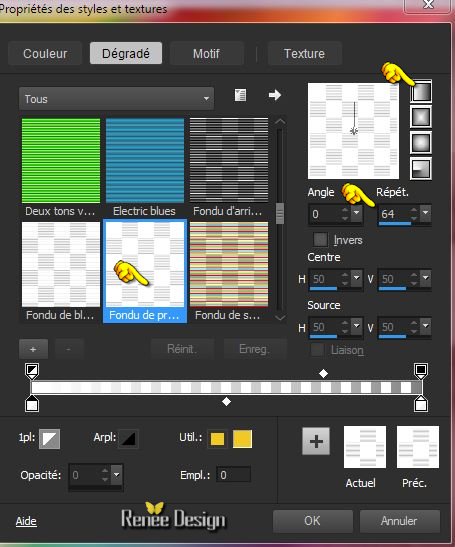
50. Lagen-Nieuwe rasterlaag
51.
Selecties-Selectie laden/opslaan-selectie laden van af schijf en neem selectie: ‘’
Sajedi_3’’
52. Gereedschap Vlakvulling: vul de selectie met de achtergrondkleur zwart en dan met het verloop. Je blijft op dezelfde laag !!!
Selectie blijft actief !!
53.
Effecten-3D effecten-Gestanst met deze instellingen
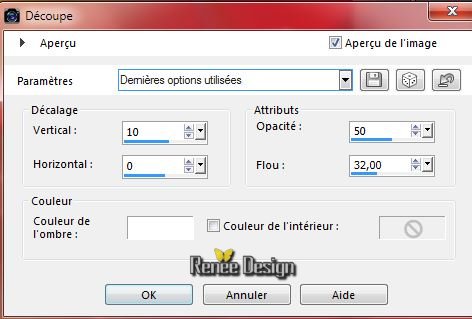
Selecties-Niets selecteren
54. Effecten-Filter– Mura’s Meister –Perpsective
tilling met deze instellingen
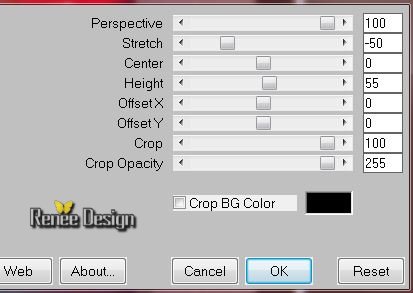
55. Effecten-3D effecten-Slagschaduw met deze instellingen:
.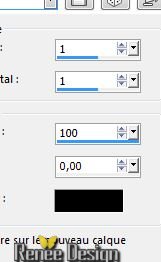
56. Lagenpalet: zet de mengmodus op "Hard Licht "
57. Open de brush tube ‘’ pinceau_safety ‘’ in je PSP
- Bestand-Exporteren-Aangepast penseel en geef een naam
‘’pinceau_safety ’’
58. Gereedschap Penseel-neem je penseel ‘’pinceau_safety’ met onderstaande instellingen

59. Lagen-Nieuwe rasterlaag
60. Eigenschappen voorgrond:
Zet de voorgrondkleur op wit en stempel met je penseel met de voorgrondkleur wit op je werkje
- Verplaats je penseel naar links ( zie grote afbeelding)
61. Lagenpalet: zet de mengmodus op "Hard Licht "
62. Lagen-Nieuwe rasterlaag
63.
Selecties-Selectie laden/opslaan-selectie laden van af schijf en neem selectie:‘’
Sajety_4 »
64.Gereedschap Vlakvulling: vul de selectie met wit
Selecties-Niets selecteren
65. Activeer
de tube ‘’deco_sajedy’’
- Activeer de laag ‘’effet_lumiere ‘’
- Bewerken-Kopiëren-Bewerken-Plakken als nieuwe laag
- Plaats zoals op de screen te zien is

66. Lagenpalet: zet de mengmodus op "Hard Licht "
-. Activeer de onderste laag in het lagenpalet= Raster 1
67. Afbeelding-Doekgrootte met deze instellingen
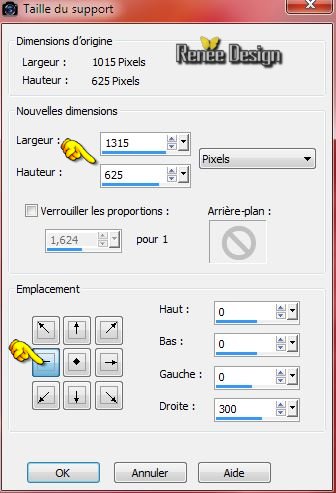
68. Gereedschap Toverstok: selecteer het rechter transparante deel
GEEN NIEUWE RASTERLAAG
69. Gereedschap Vlakvulling: vul de selectie met de achtergrondkleur zwart
70. Effecten-Textuureffecten-Lamellen met deze instellingen-kleur #d60525
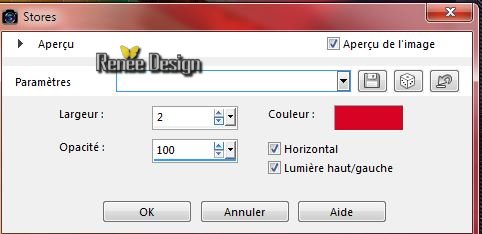
Selecties-Niets selecteren
71. Activeer
de tube ‘’ Renee_tube_sajedi1.pspimage’’
-Afbeelding-Formaat wijzigen -Verkleinen met : 70%
- Bewerken-Kopiëren-Bewerken-Plakken als nieuwe laag ( niet verplaatsen staat meteen goed)
72. Selectiegereedschap(K) klik op de pijl naar onder en klik zolang tot de tube tegen de rand aan staat 
- Lagenpalet: activeer de bovenste laag
73. Activeer
de tube ‘’ Renee_tube_sajedi2.pspimage’’
-Afbeelding-Formaat wijzigen -Verkleinen met 70%
- Bewerken-Kopiëren-Bewerken-Plakken als nieuwe laag en plaats naar rechts onder
74. Activeer
de tube ‘’deco_sajedi’’
- Activeer de laag ‘’fourchette_2’’
- Bewerken-Kopiëren-Bewerken-Plakken als nieuwe laag
75 .
Selectiegereedschap (K)
- Plaats zoals op de screen te zien is
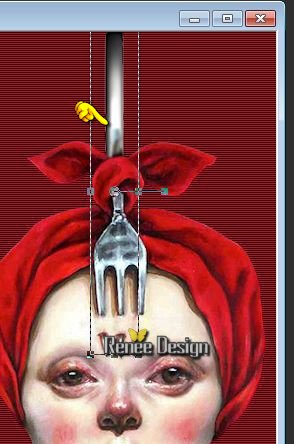
76. Lagen-Schikken-Omlaag verplaatsen
77. Activeer Penseel Verzachten (standaard)
beweeg er een beetje overheen

Penseel Verzachten = Verzacht randen en vermindert contrast
78. Activeer
de tube ‘’deco_sajedi’’
- Activeer de laag ‘billes »
- Bewerken-Kopiëren-Bewerken-Plakken als nieuwe laag en plaats rechts boven
-. Activeer de onderste laag in het lagenpalet=Raster 1
79. Lagen-Dupliceren
80. Effecten-Filter –Unlimited - &<Bkg Designer sf10 I>- Center Mirror
60/128
81. Lagenpalet: zet de mengmodus op "Zacht Licht "
82.
Effecten-Filter- Alien Skin Snap Art – Oil Paint -Tab-Settings/User Settings en neem mijn voorinstelling-
Preset ‘’safedy_oil_paint »
83. Effecten-Filter– [AFS Import ] –sqborder2 met onderstaande instellingen
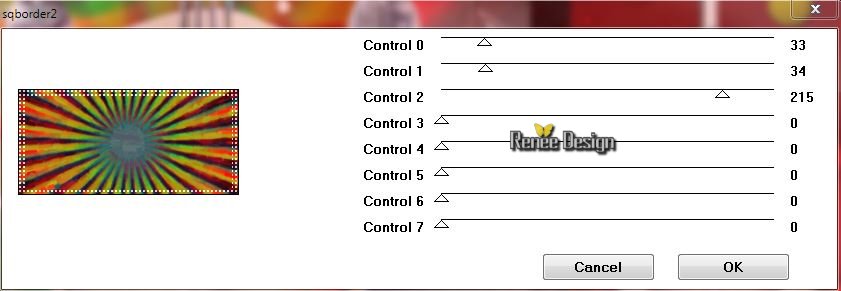
84. Effecten-Eigen Filter– Emboss 3 met de standaardinstellingen
-Lagenpalet: activeer de bovenste laag
85. Lagen-Nieuwe rasterlaag
86.Selecties-Selectie laden/opslaan-selectie laden van af schijf en neem selectie:‘’
Sajedi_5’’
87. Gereedschap Vlakvullling: vul de selectie met wit -klik 2 keer in de selectie (rechts van haar gezicht )

Selecties-Niets selecteren
88. Afbeelding-Randen toevoegen met : 1 pixel zwart
89. Afbeelding-Randen toevoegen met : 50 pixels wit
90. Afbeelding-Randen toevoegen met : 1 pixel zwart
91. Afbeelding-Randen toevoegen met : 5 pixel wit
92. Afbeelding-Randen toevoegen met : 1 pixel zwart
93. Open de tube met de 2 teksten en plak als nieuwe laag op je werkje en plaats (witte tekst boven en de gekleurde tekst onderaan )
94. Lagen-Samenvoegen-Alle lagen samenvoegen
95.Afbeelding-Formaat wijzigen -Verkleinen met 1015 pixels Breedte
Sla op als JPG
De les is klaar ik hoop dat u er van genoten heeft
Renée
Deze les werd door Renée geschreven op 25/05/2015
Uitgave
in 2015
*
Elke gelijkenis met een andere bestaande les berust op puur toeval
* Vergeet onze vertalers/tubers/testers niet te bedanken die achter de schermen werken.
Bedankt Renée
*
|